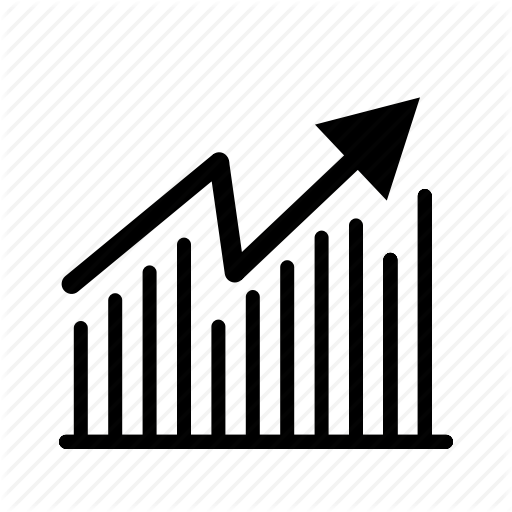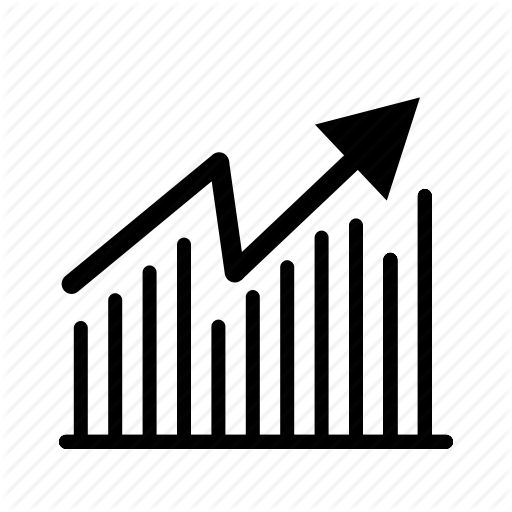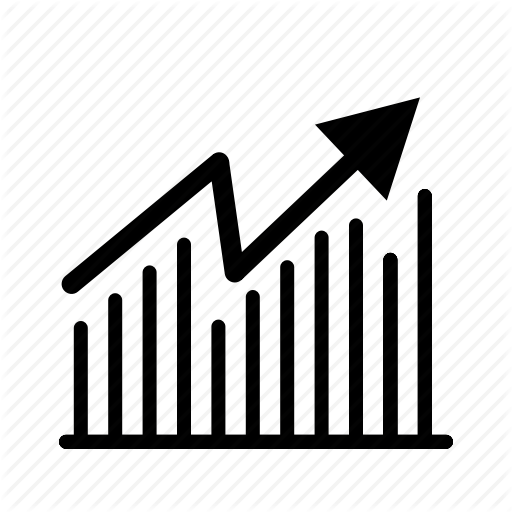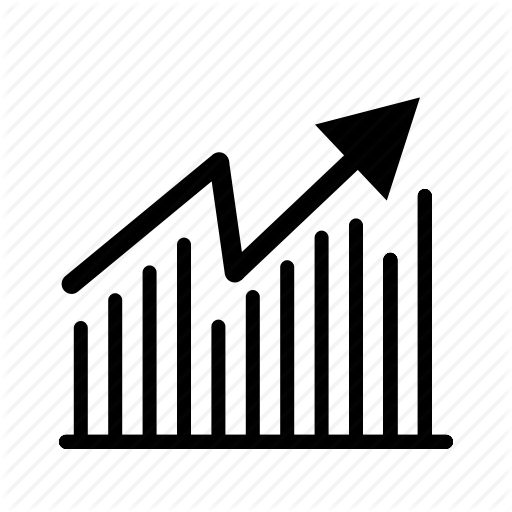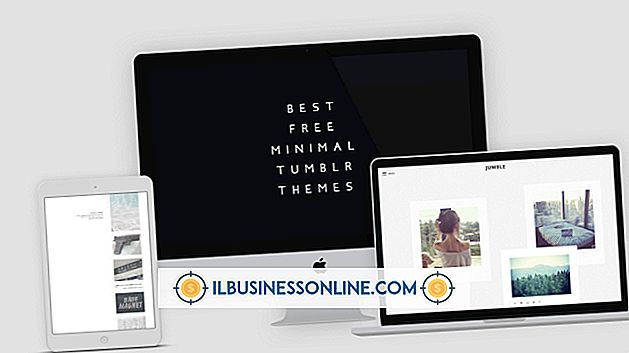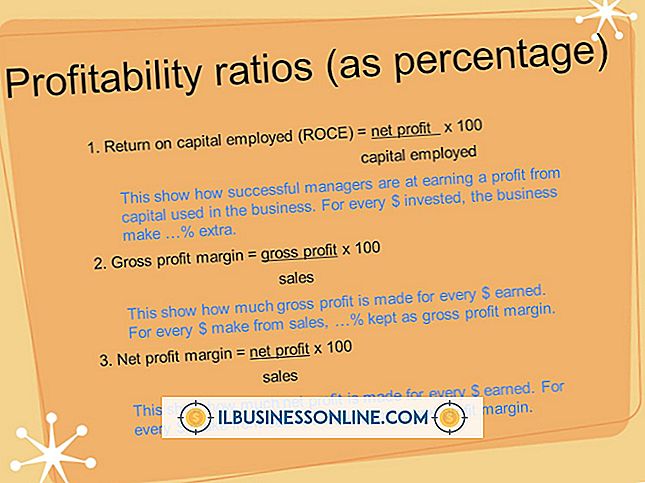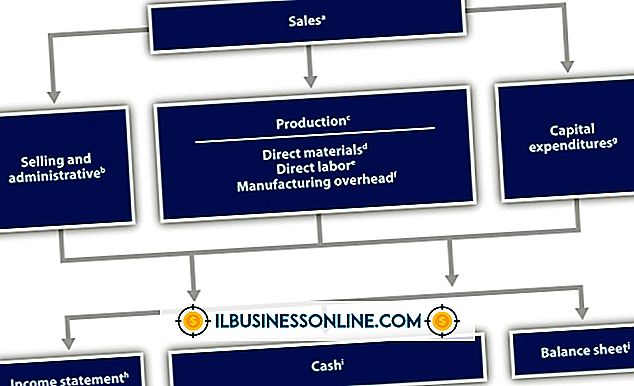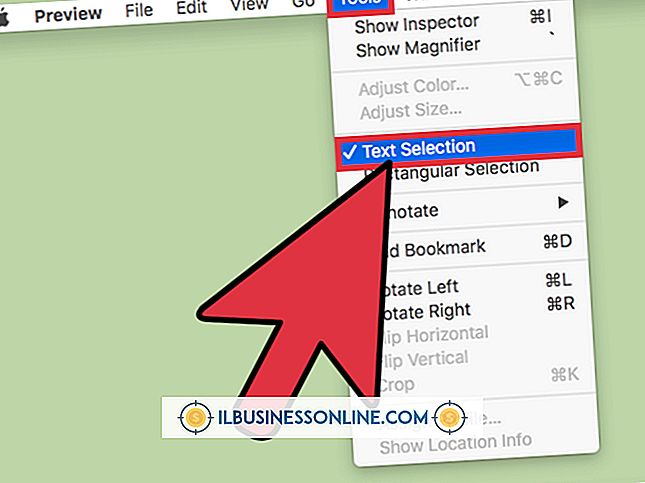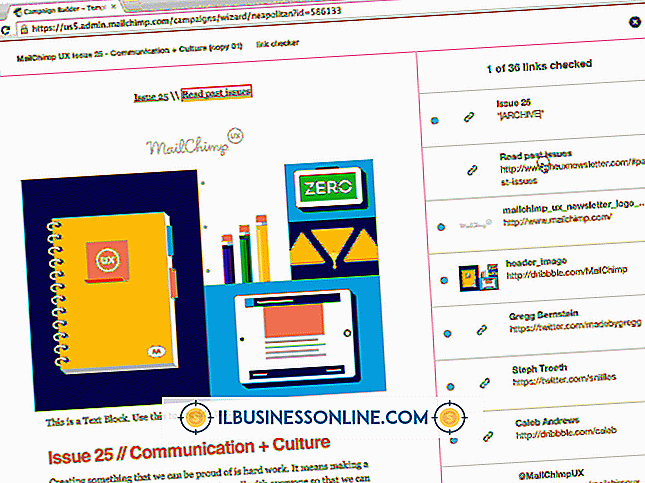Jak sformatować dysk na HFS bez komputera Mac

Hierarchiczny system plików Plus, znany również jako Mac OS Extended, jest podstawowym formatem systemu plików używanym w komputerach Mac. Z drugiej strony system Windows uruchamia system alokacji plików lub system plików nowych technologii. Ani Mac OS, ani Windows nie rozpoznają formatów głośności drugiej strony. Większość użytkowników nigdy nie będzie musiała tworzyć dysku HFS + poza komputerami Mac, ale firmy, które korzystają z wirtualizacji w celu uruchamiania innych systemów operacyjnych, mogą potrzebować sformatować w systemie Windows dysk flash z partycją HFS +. Po utworzeniu partycji na urządzeniu pamięci masowej pliki instalacyjne systemu Mac OS można skopiować na dysk.
1.
Kliknij "Uruchom". Wpisz "command" w pasku wyszukiwania i naciśnij "Enter". Wybierz "Wiersz polecenia" z listy wyników wyszukiwania.
2.
Wpisz "diskpart.exe" bez cudzysłowów w Wiersz polecenia, a następnie naciśnij "Enter", aby uruchomić DiskPart.
3.
Wykonaj następujące polecenia, aby wybrać dysk docelowy:
lista dysku wybierz dysk #
Zastąp "#" numerem przypisanym do odpowiedniego urządzenia magazynującego. W razie potrzeby użyj pól Rozmiar i Wolny, aby rozróżnić dyski.
4.
Uruchom polecenie "clean", aby wyczyścić dysk z partycją i formatowanie woluminu.
5.
Wykonaj następujące polecenie, aby utworzyć partycję HFS + na dysku:
utwórz główny identyfikator partycji = af
6.
Wpisz "partycję z listą" w Command Prompt i naciśnij "Enter", aby zobaczyć nową partycję.
7.
Uruchom polecenie "wybierz partycję #", zastępując "#" numerem przypisanym do partycji HFS +. Wpisz "active", a następnie naciśnij "Enter", aby oznaczyć partycję jako wolumin systemowy.
8.
Wpisz "exit" i naciśnij "Enter", aby wyjść z DiskPart.